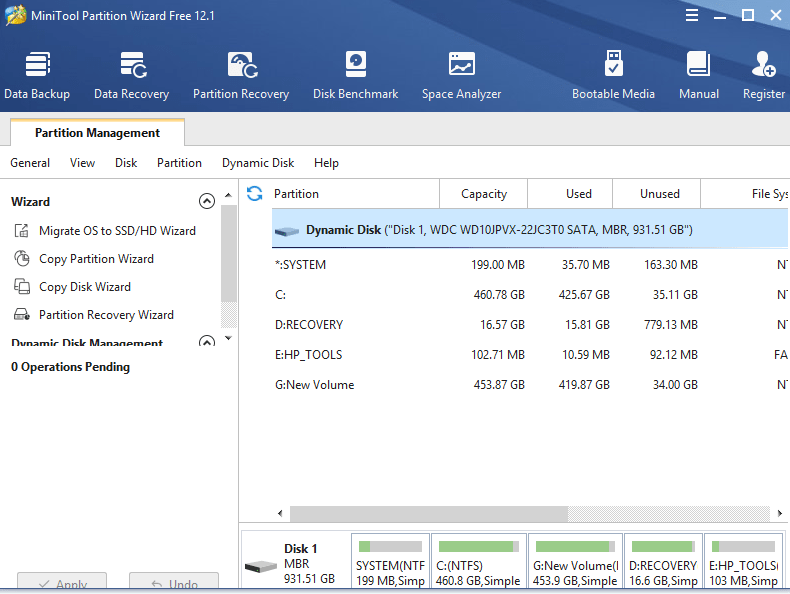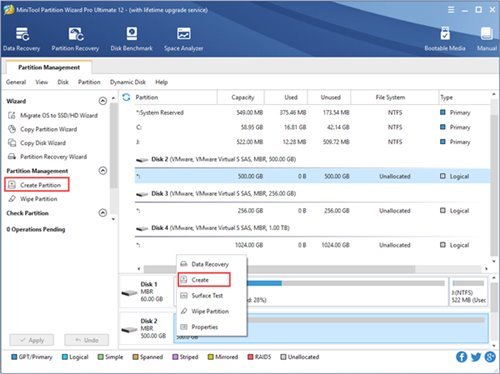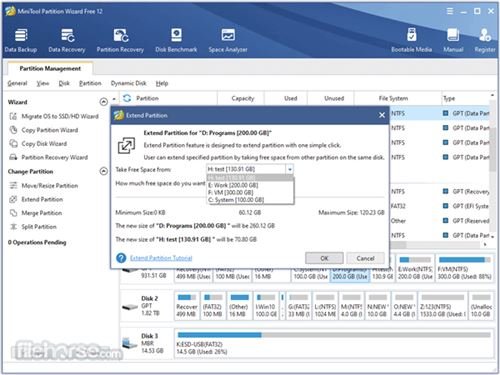Kui olete Windowsi mõnda aega kasutanud, võite olla tuttav kettahaldustööriistaga. Windowsi kasutajad saavad kettahalduspaneeli kaudu mis tahes draivi sektsioonideks jagada.
Windowsi sisseehitatud kettahaldusutiliidi kasutamine on aga üsna keeruline. Teine asi on see, et kui partitsioonimisel midagi läheb valesti, rikub see kogu draivi.
Nii et ohutuse huvides on seda alati parem kasutada Osakonna haldamise tarkvara Sidusettevõte kolmanda osapoolega. Praeguse seisuga on Windows 10 jaoks saadaval sadu partitsioonihaldustarkvara. Kõigi nende seas tundub aga MiniTool Partition Wizard olevat parim valik.
Mis on MiniTooli partitsiooniviisard?
MiniTool Partition Wizard on terviklik tasuta partitsioonihaldustarkvara, mis on saadaval Windowsi operatsioonisüsteemi jaoks. MiniTooli partitsiooniviisardi abil saate hõlpsalt korraldada ketta partitsioone, et oma HDD-st/SDD-st parimat kasu saada.
See on täielik partitsioonihaldustarkvara. Saate seda kasutada partitsiooni vormindamiseks, failisüsteemi kontrollimiseks, SSD jõudluse mõõtmiseks, FAT-i teisendamiseks NTFS-iks ja palju muud. See on ka üks võimsamaid kettapartitsioonide tarkvara, mis veebis saadaval on.
MiniTool Partition Wizardil on kaks plaani – tasuta ja professionaalne. Tasuta versioon sobib kõvaketta partitsiooni jaoks; Pro versioonil on mõned täiustatud funktsioonid. MiniTool Partition Wizard Pro abil saate ketta teisendada, süsteemi migratsiooni, andmete taastamise ja palju muud.
MiniTooli partitsiooniviisardi omadused
Nüüd, kui olete MiniTool Partition Wizardiga tuttav, võiksite olla huvitatud selle funktsioonidest. Allpool oleme esile toonud mõned MiniTool Partition Wizardi parimad omadused.
Osakonna juhtimine
MiniTooli partitsiooniviisardi abil saate seda teha Sektsioonide loomine/kustutamine lihtsate sammudega . Lisaks sellele saate kõvaketta taaselustamiseks vormindada ka ligipääsmatu kõvaketta ja teisendada RAW NTFS-i.
Teisaldage/muutke partitsiooni suurust
MiniTool Partition Wizardi tasuta versiooniga saate seda teha Laiendamise eesmärgil liigutage mittekülgnevad sektsioonid kokku . Saate isegi Windows 10-s partitsioone teisaldada/suurust muuta.
Partitsiooni pühkimine
MiniTool Partition Wizardi tasuta versioon võimaldab teil seda teha Pühkib kogu ketta või partitsiooni . Seetõttu saate partitsioonil olevad andmed kustutada, muretsemata jälgede pärast.
Ühendage sektsioonid
Isegi tasuta versiooniga saate ühendada kaks partitsiooni üheks. Lisaks annab see teile valikuvõimalusi Sektsioonide ühendamiseks/tükeldamiseks andmeid kaotamata . Saate isegi oma süsteemivälise ketta ja partitsiooni koheseks kasutamiseks kopeerida.
Teisenda ketta tüüp
MiniTool Partition Wizardi uusim versioon võimaldab ka seda Teisendage oma kõvaketas või mälupulgad FAT-vormingust NTFS-i ilma andmete kadumiseta . Peale selle saate isegi kontrollida kõvakettal/partitsioonil lugemisvigu.
Niisiis, need on mõned MiniTool Partition Wizardi põhifunktsioonid. Loomulikult on sellel rohkem funktsioone, nii et peate hakkama programmi kasutama.
Laadige alla MiniTooli partitsiooniviisard (võrguühenduseta)
Nüüd, kui olete MiniTool Partition Wizardiga täielikult tuttav, võite olla huvitatud selle tööriista arvutisse allalaadimisest. Pange tähele, et MiniTool Partition Wizardil on mitu plaani.
Tasuta versioon võimaldab teil Kontrollige failisüsteemi, hallake partitsiooni, teisendage FAT-i NTFS-iks ja palju muud . Seega, kui olete huvitatud MiniTool Partition Wizardi tasuta versiooni proovimisest, saate alloleva faili alla laadida.
Allpool oleme jaganud MiniTool Partition Wizardi uusimat versiooni. Allpool jagatud fail on viiruse-/pahavaravaba ning allalaadimine ja kasutamine täiesti ohutu.
- Laadige alla MiniTooli partitsiooniviisard (võrguühenduseta)
Kuidas installida arvutisse MiniTool Partition Wizard
Oleme jaganud MiniTool Partition Wizardi võrguühenduseta installifaile. See tähendab, et saate MiniTool Partition Wizardi mitu korda installimiseks kasutada installifaili.
MiniTool Partition Wizardi installimine on väga lihtne, vajate lihtsalt Käivitage käivitatav fail ja järgige ekraanil kuvatavaid juhiseid . Pärast installimist käivitage programm ja kasutage seda kõvaketta partitsiooni haldamiseks.
Kui te ei tea, kuidas tarkvara kasutada, vaadake YouTube'i videoid. YouTube'is on saadaval palju videoid, mis selgitavad, kuidas kasutada MiniTool Partition Wizardi partitsioonide haldamiseks Windows 10-s.
Nii saate operatsioonisüsteemis Windows 10 alla laadida MiniTool Partition Wizardi. Loodan, et see artikkel aitab teid! Palun jaga ka oma sõpradega. Kui teil on selles osas kahtlusi, andke meile teada allolevas kommentaarikastis.